Dalam tutorial ini, saya akan menjelaskan bagaimana membuat pembelit-waktu di Adobe After Effects untuk menciptakan suatu pengereman realistis dalam simulasi kecelakaan mobil. Fokusnya adalah untuk mengurangi kecepatan mobil secara artistik guna meningkatkan efek dramatis dari kecelakaan. Mengetahui dasar-dasar penggunaan After Effects akan membantu, namun saya akan menjelaskan setiap langkah dengan detail sehingga pemula pun dapat mengikutinya.
Hal-hal Penting yang Dapat Dipahami
- Menggunakan pembelit-waktu memungkinkan simulasi yang realistis dari pengereman.
- Keyframes penting untuk mengontrol pembelit-waktu.
- Pendekatan perlahan dalam mengurangi kecepatan penting untuk mencapai efek authentik.
Panduan Langkah-demi-Langkah
Pertama-tama, impor file proyek Anda ke dalam After Effects dan buat proyek baru. Pastikan semua materi yang diperlukan sudah ada dalam proyek Anda.
Sebelum Anda mulai menggunakan efek dan penyesuaian, penting untuk menganalisis gerakan karakteristik kendaraan. Seringkali kita memiliki kecepatan konstan, yang tidak selalu terjadi dalam realitas. Memperlambat mobil untuk menunjukkan pengereman secara realistis.
Untuk menggunakan pembelit-waktu, Anda dapat menggunakan fungsi "standar" atau "pembelit-waktu". Untuk keperluan kita, mari kita telusuri pembelit-waktu dengan lebih detail. Tentukan titik di mana mobil berjalan pada 100% kecepatan dan mulai melambat - mungkin menjadi 110%.
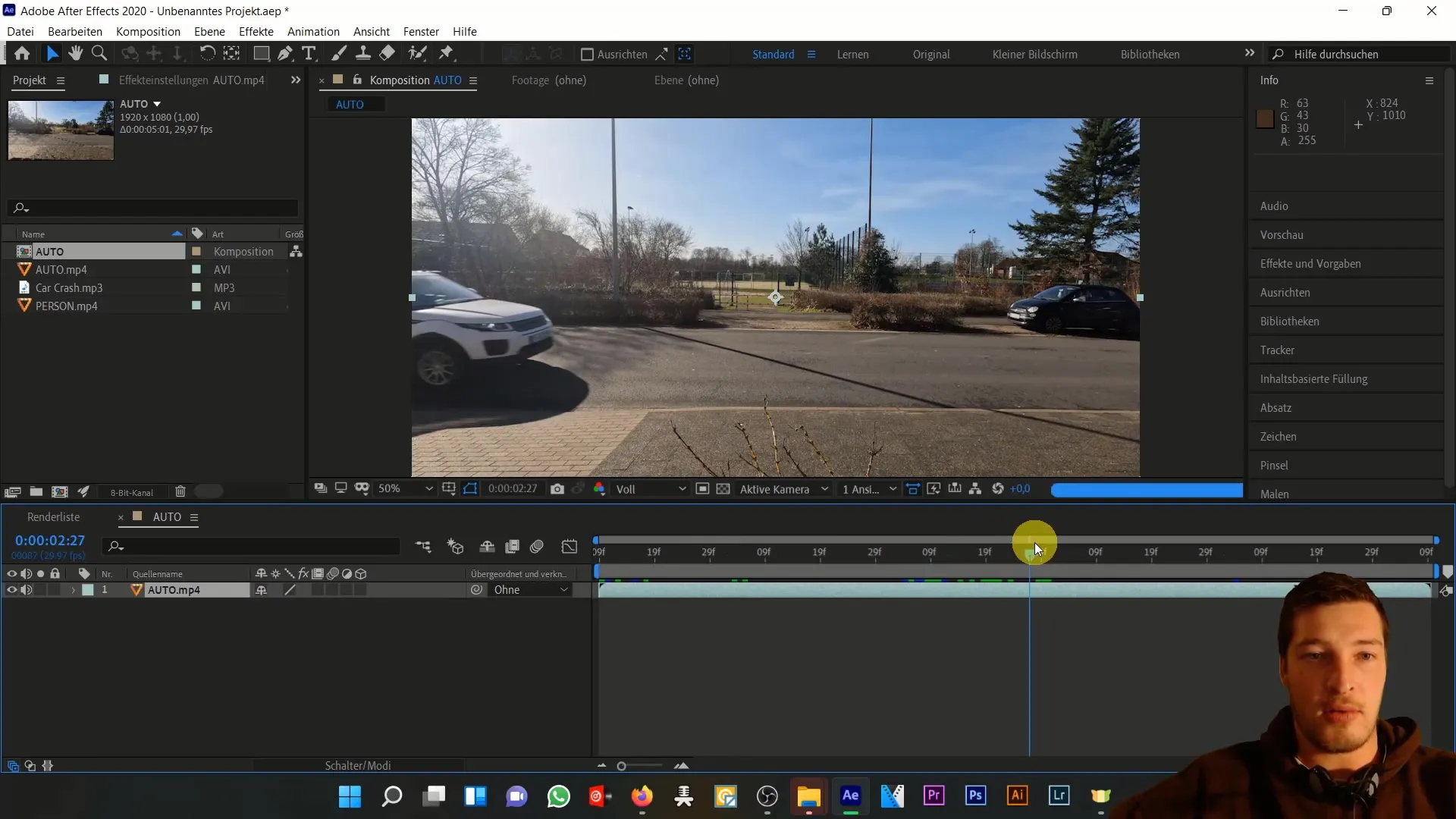
Gunakan kombinasi tombol Control + Shift + D untuk membagi lapisan pada penanda ini. Sekarang Anda dapat mengatur pembelit-waktu untuk klip ini menjadi 110%. Dalam tampilan pratinjau, Anda dapat melihat bagaimana durasi klip berubah.
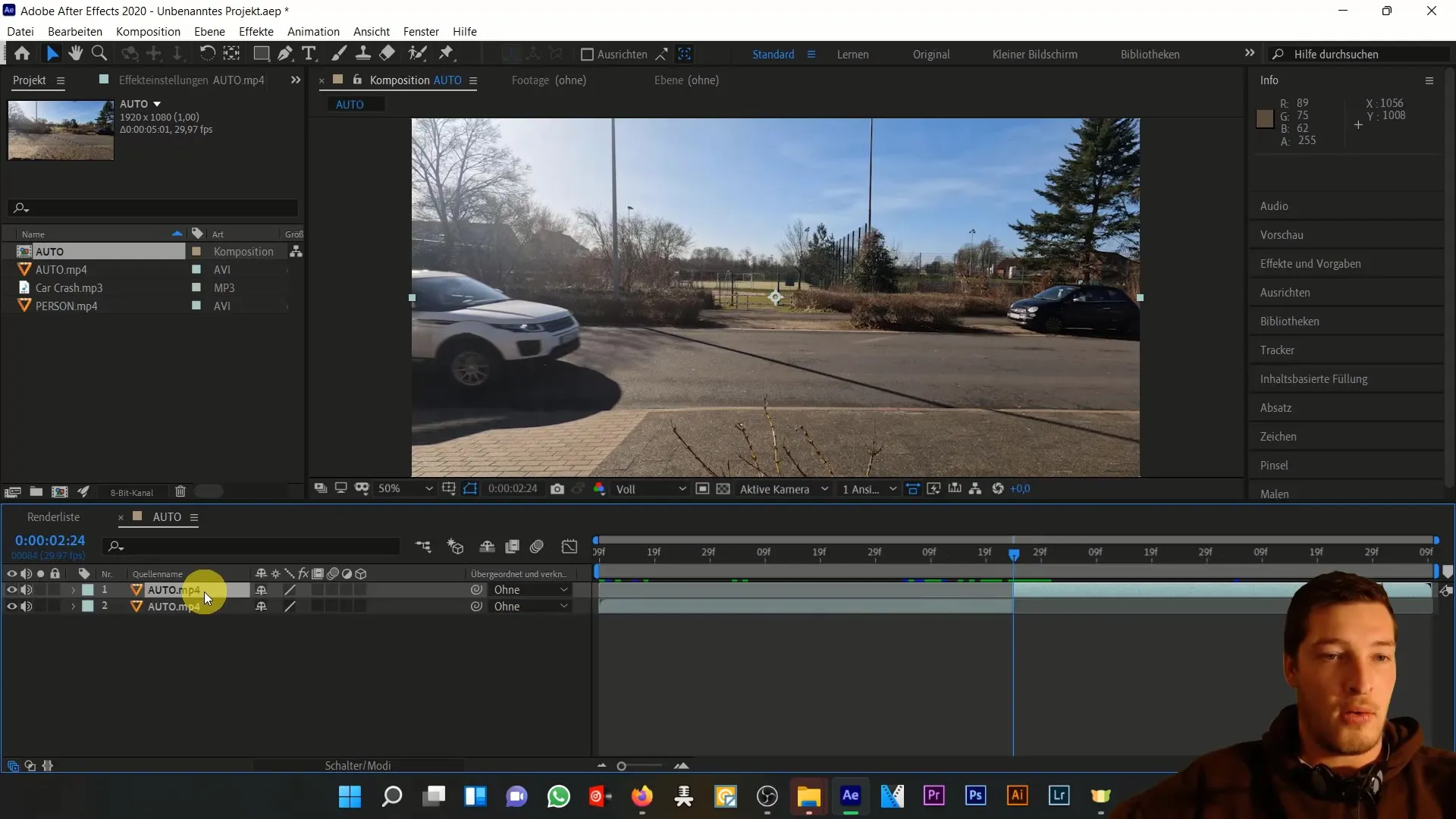
Sekarang pilih penanda waktu selanjutnya untuk membuat mobil semakin lambat - misalnya menjadi 120% dan seterusnya, hingga Anda mencapai nilai sekitar 150%. Penting untuk tidak membuat kecepatan meloncat secara tiba-tiba dari 100% menjadi 150%, tapi membuat transisi yang lancar.
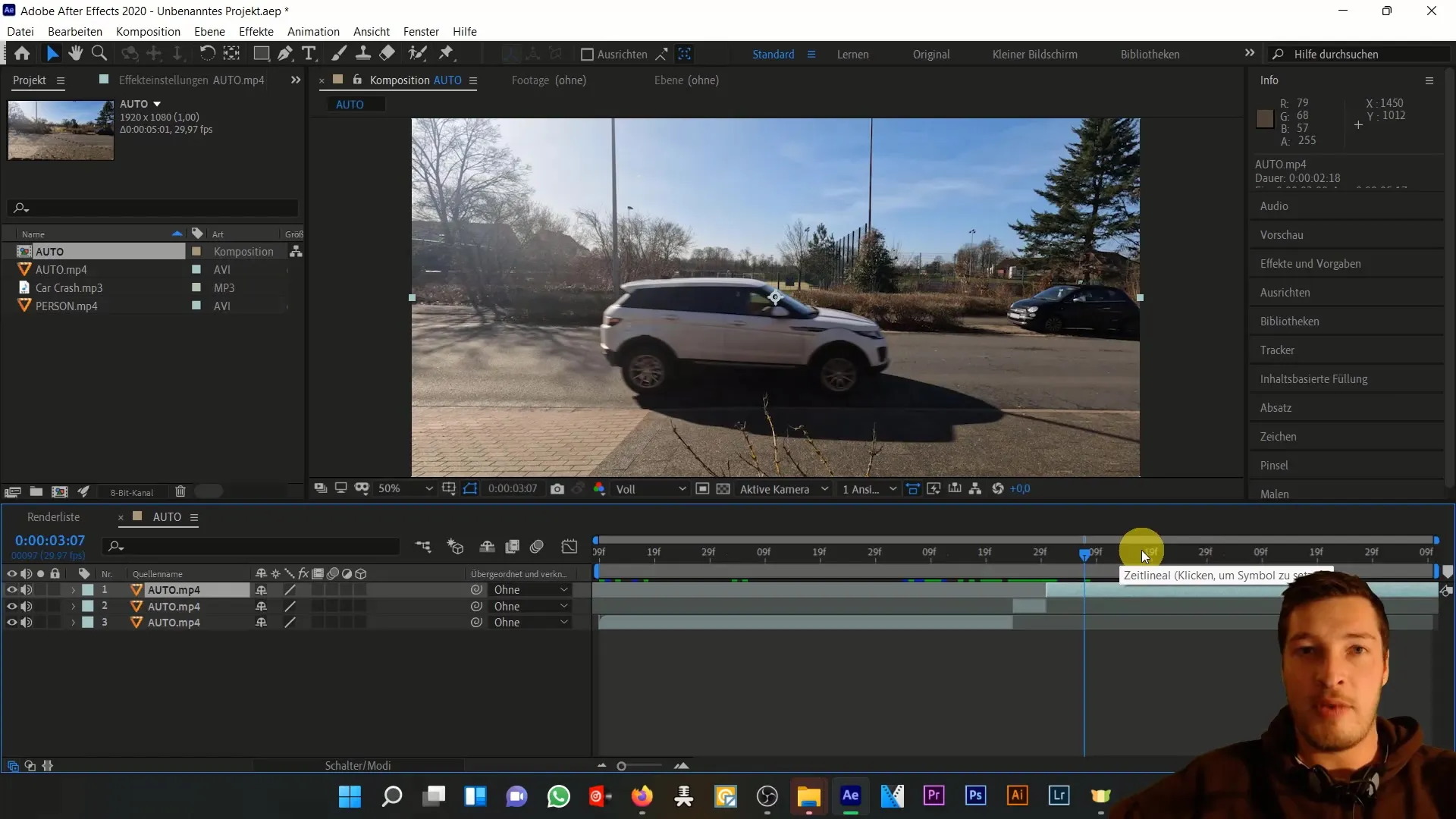
Selanjutnya, masukkan kembali mobil ke komposisi untuk bekerja dengan pembelit-waktu. Klik kanan pada menu "Waktu" dan pilih "Aktifkan Pembelit-Waktu". Dua keyframe akan ditambahkan, mewakili awal dan akhir pembelit-waktu.
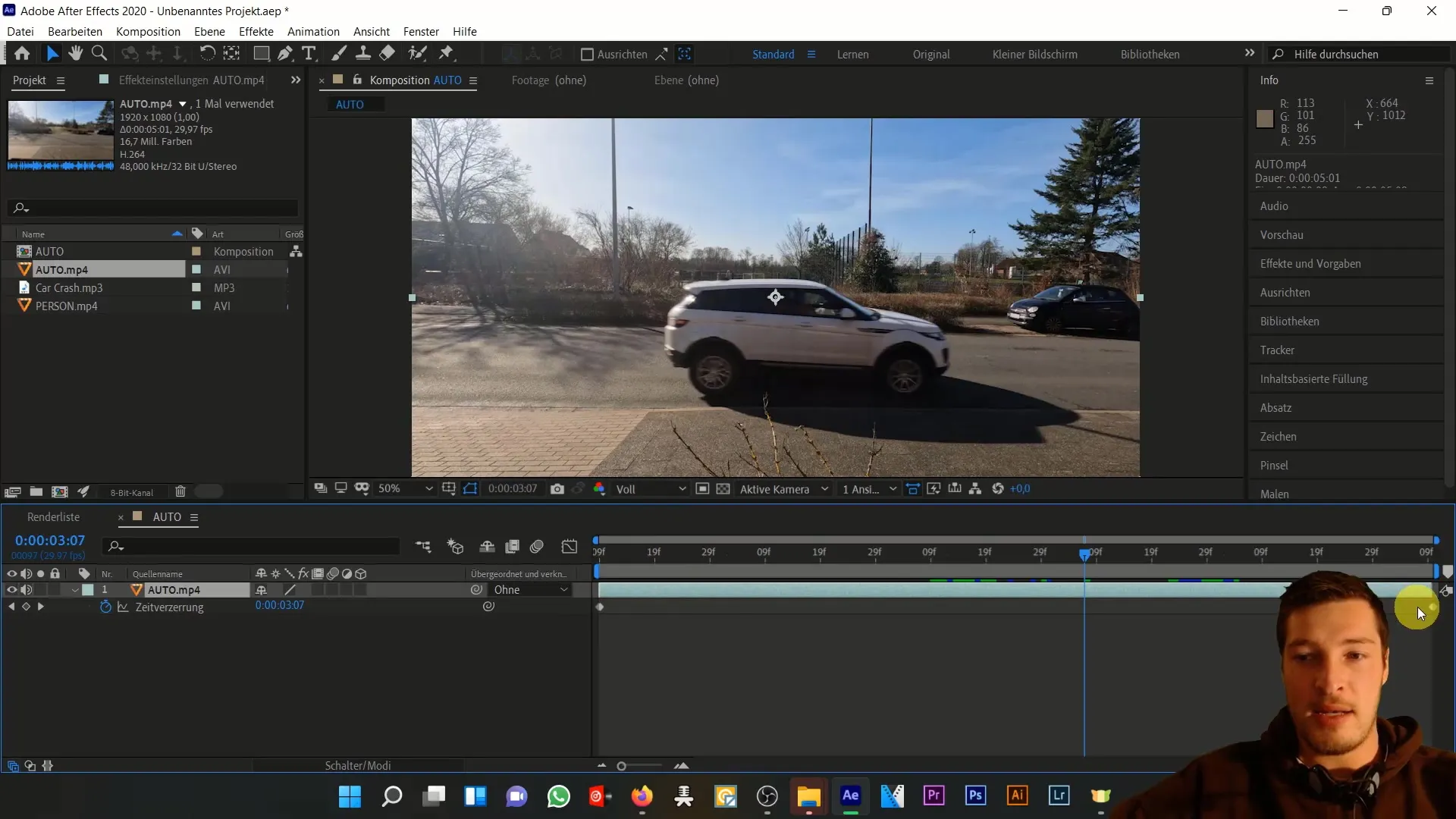
Tentukan titik waktu relevan untuk keyframes. Pasang keyframe ketika mobil masuk ke layar dan satu keyframe lagi saat mobil benar-benar keluar dari layar. Kedua titik ini penting untuk penjadwalan pembelit-waktu.
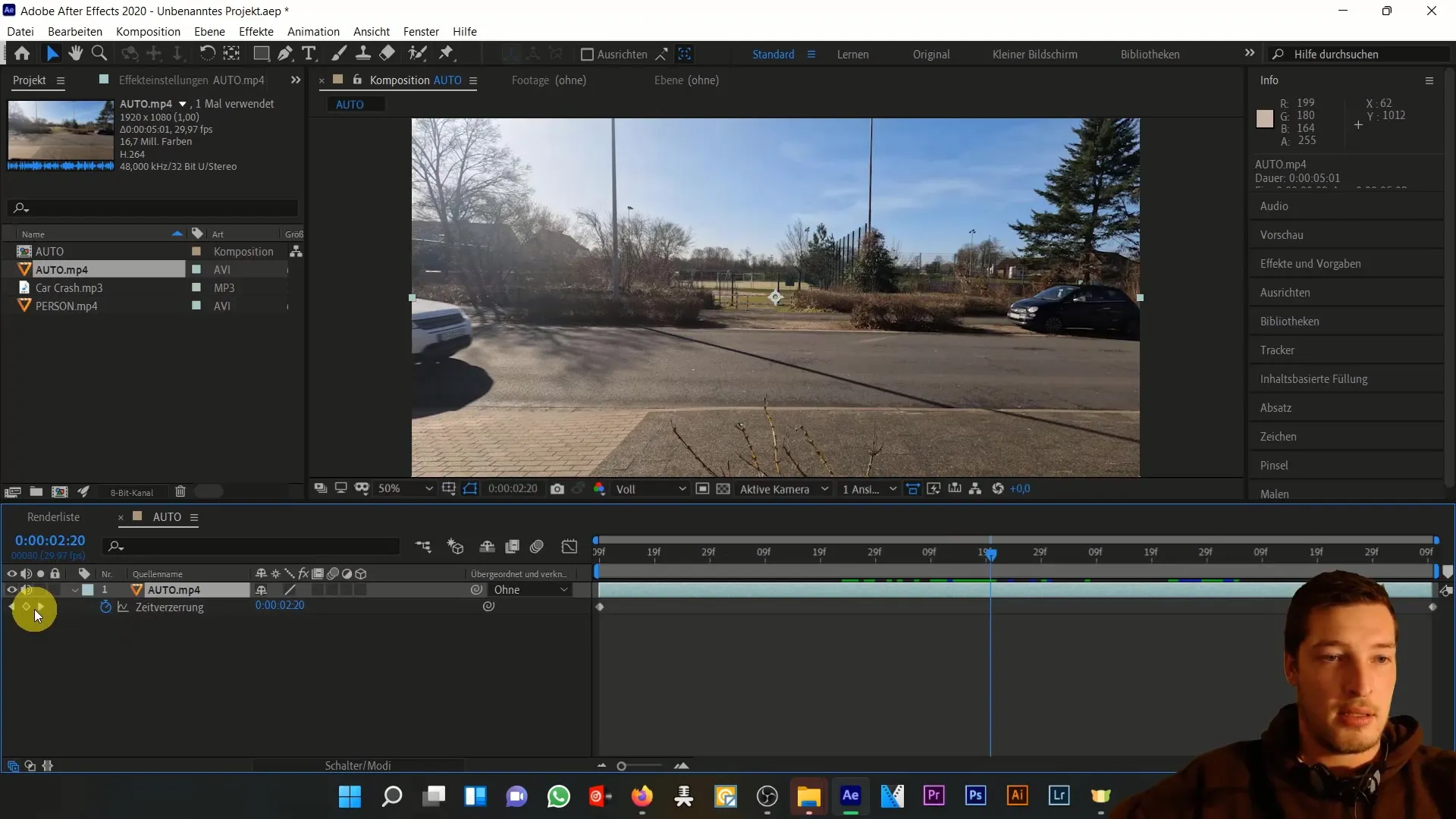
Lihat gerakan dalam Editor Diagram. Antara keyframes, Anda bisa memahami dan menyesuaikan area di mana mobil melambat secara visual. Perbesar jarak antara keyframe kedua dan ketiga untuk meningkatkan perlambatan.
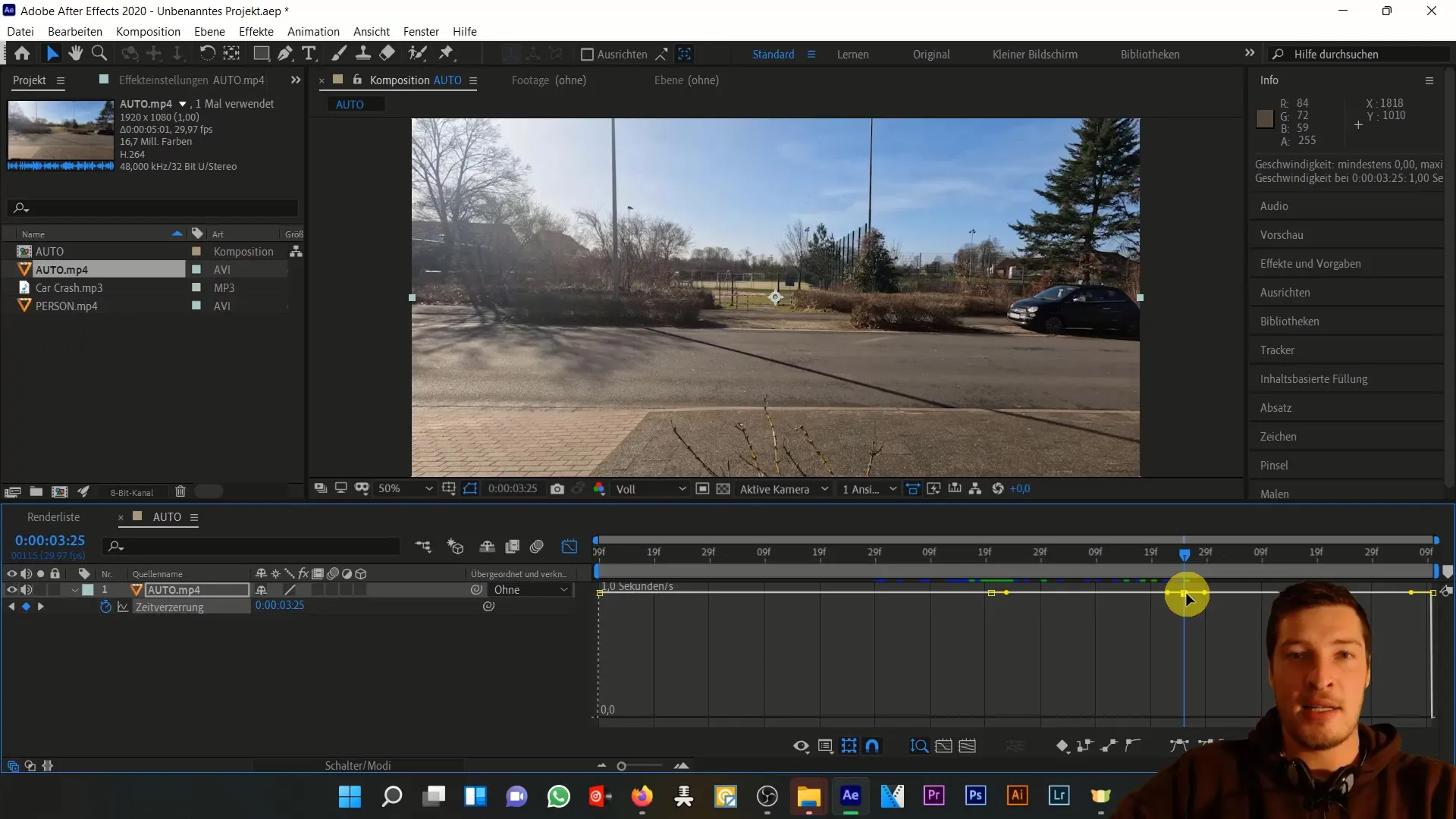
Jika Anda memindahkan keyframe ketiga lebih ke kanan, Anda akan melihat kecepatan klip meningkat untuk menyesuaikan perbedaan waktu. Jangan ragu untuk bereksperimen dengan nilai-nilai ini untuk mencapai efek yang diinginkan.
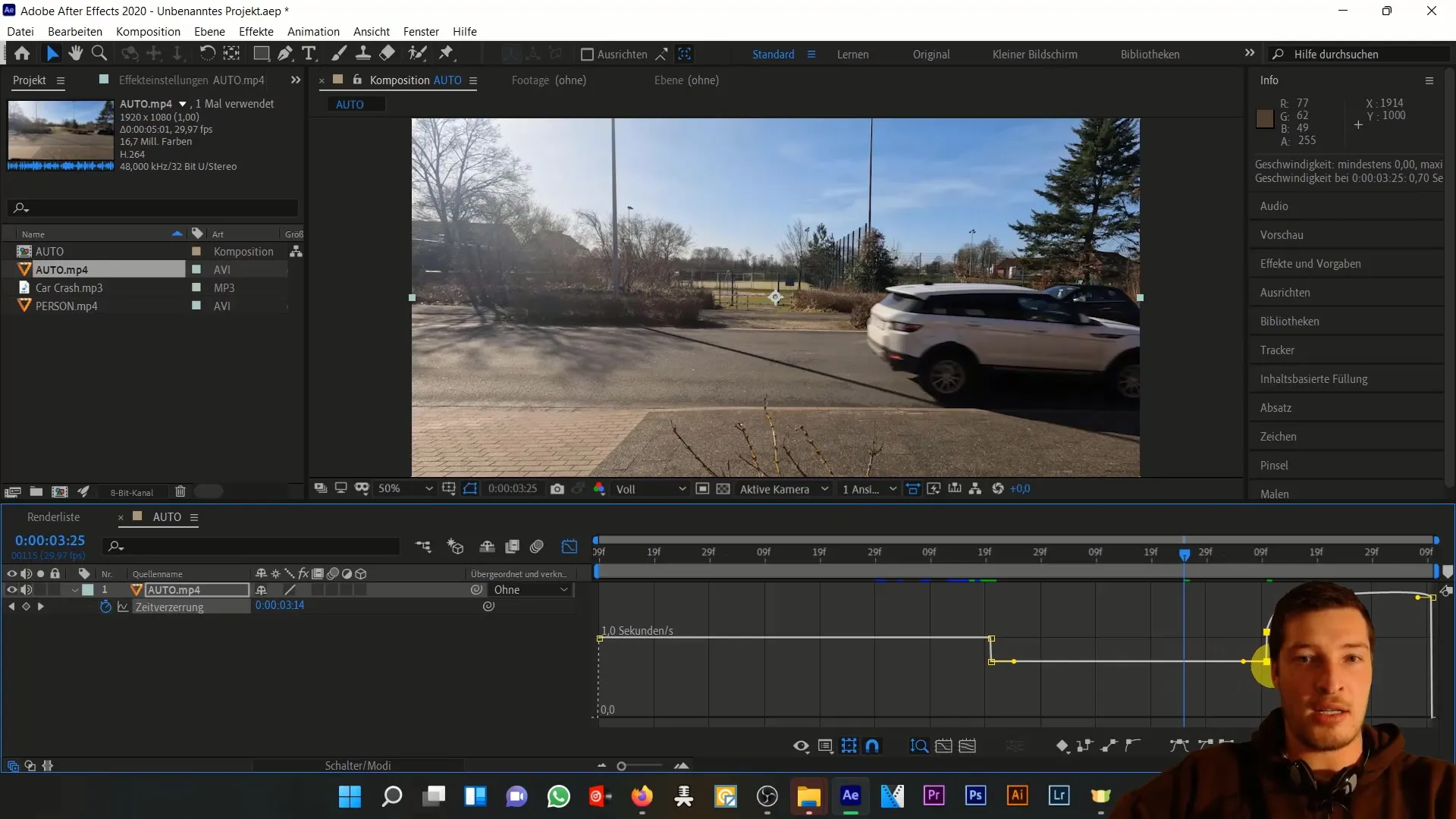
Jika Anda ingin melambatkan pembelit-waktu lebih lanjut, pindahkan keyframe dan geser ke arah kanan. Tingkatkan jarak untuk mengurangi kecepatan. Perhatikan dengan cermat pusat komposisi untuk menciptakan transisi yang harmonis.
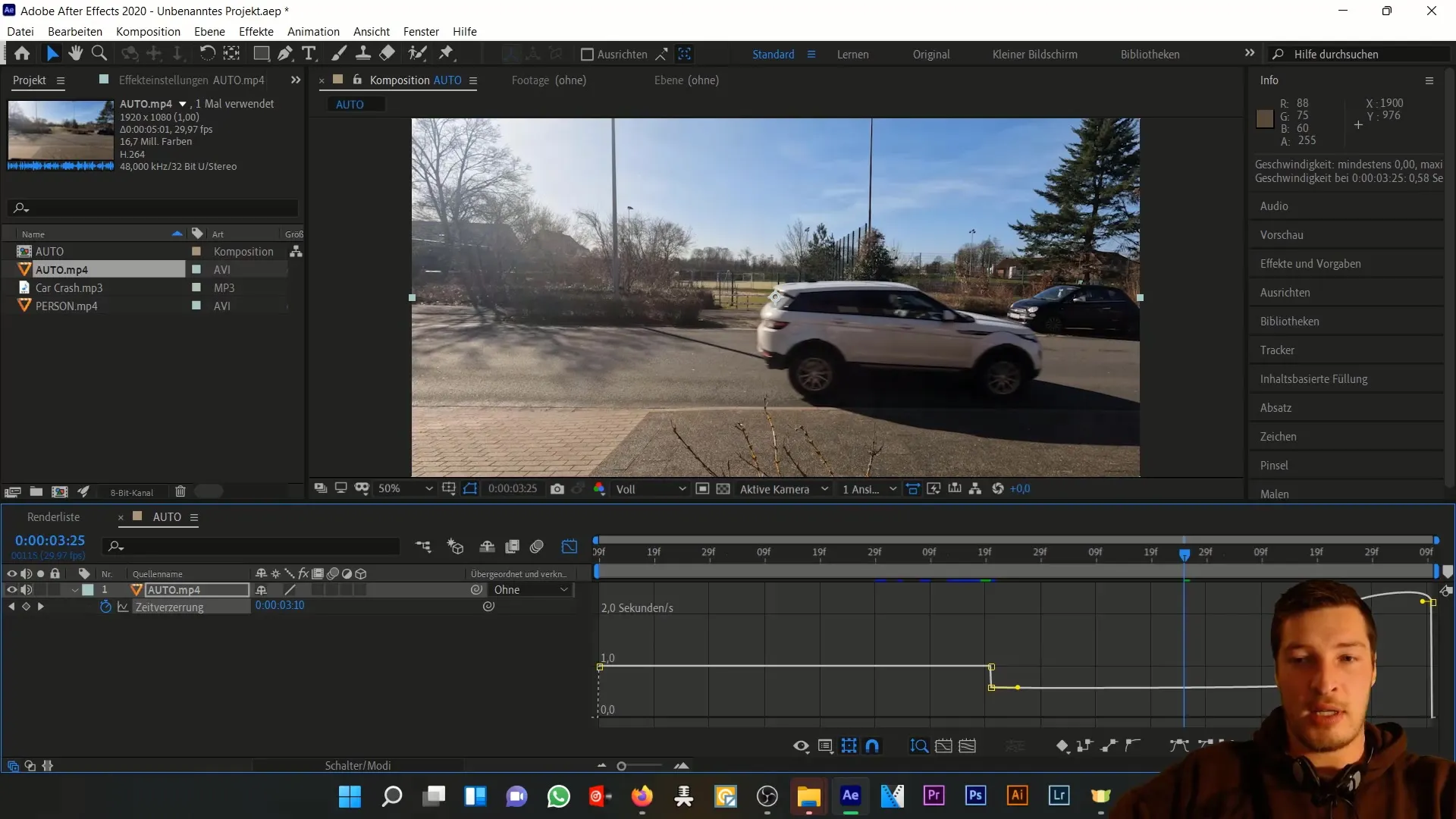
Untuk memastikan simulasi yang lebih realistis, sesuaikan efek keyframe di area di mana mobil mulai masuk atau segera sebelum keluar dari layar. Hindari gerakan cepat yang terjadi secara berturut-turut yang tidak menggambarkan pengereman secara realistis.
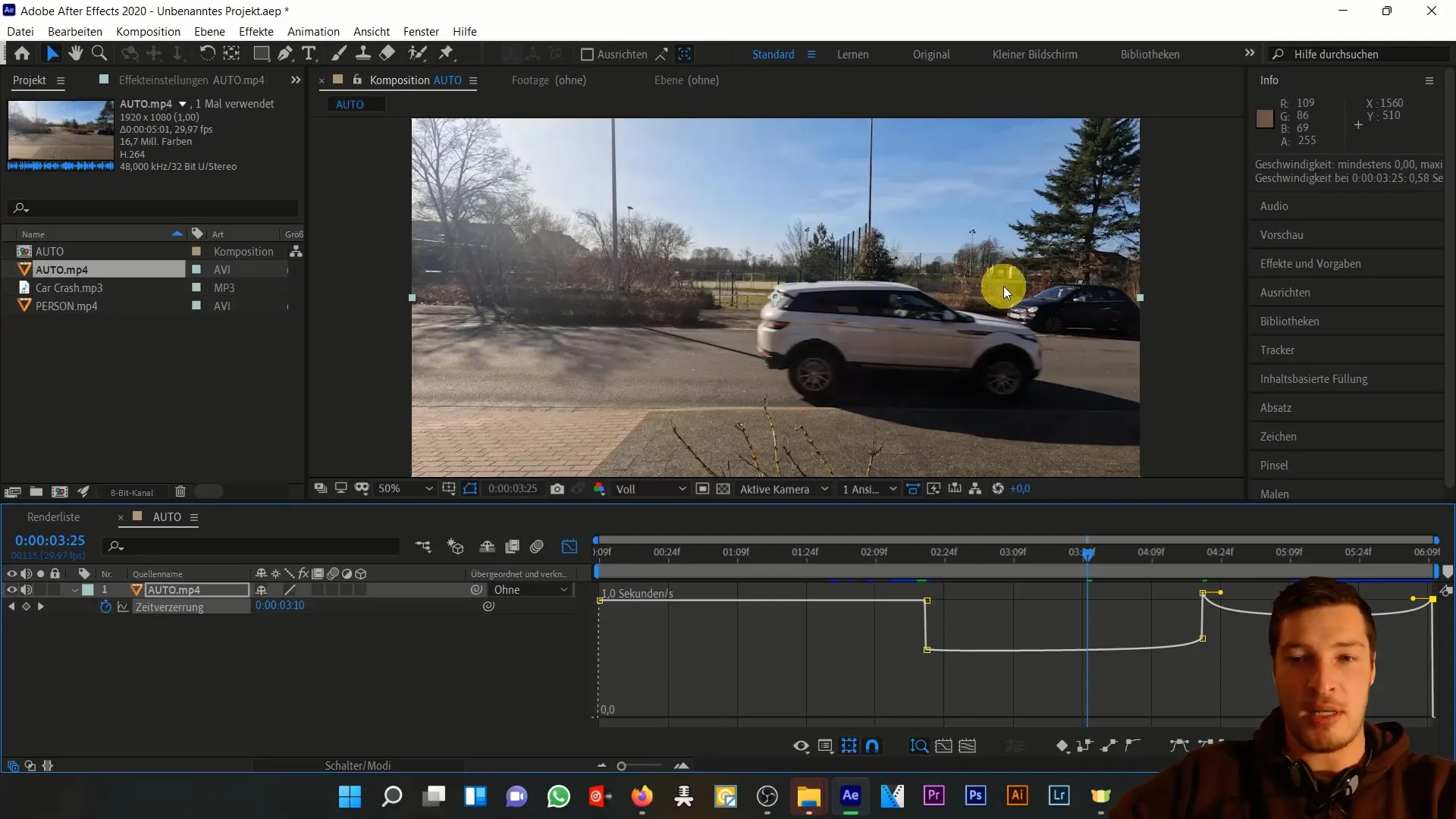
Sekarang, perkecil area kerja ke frame terakhir untuk mengoptimalkan proses rendering. Simpan komposisi dengan memilih opsi "Tambahkan ke Antrian Media Adobe" melalui menu "Komposisi".
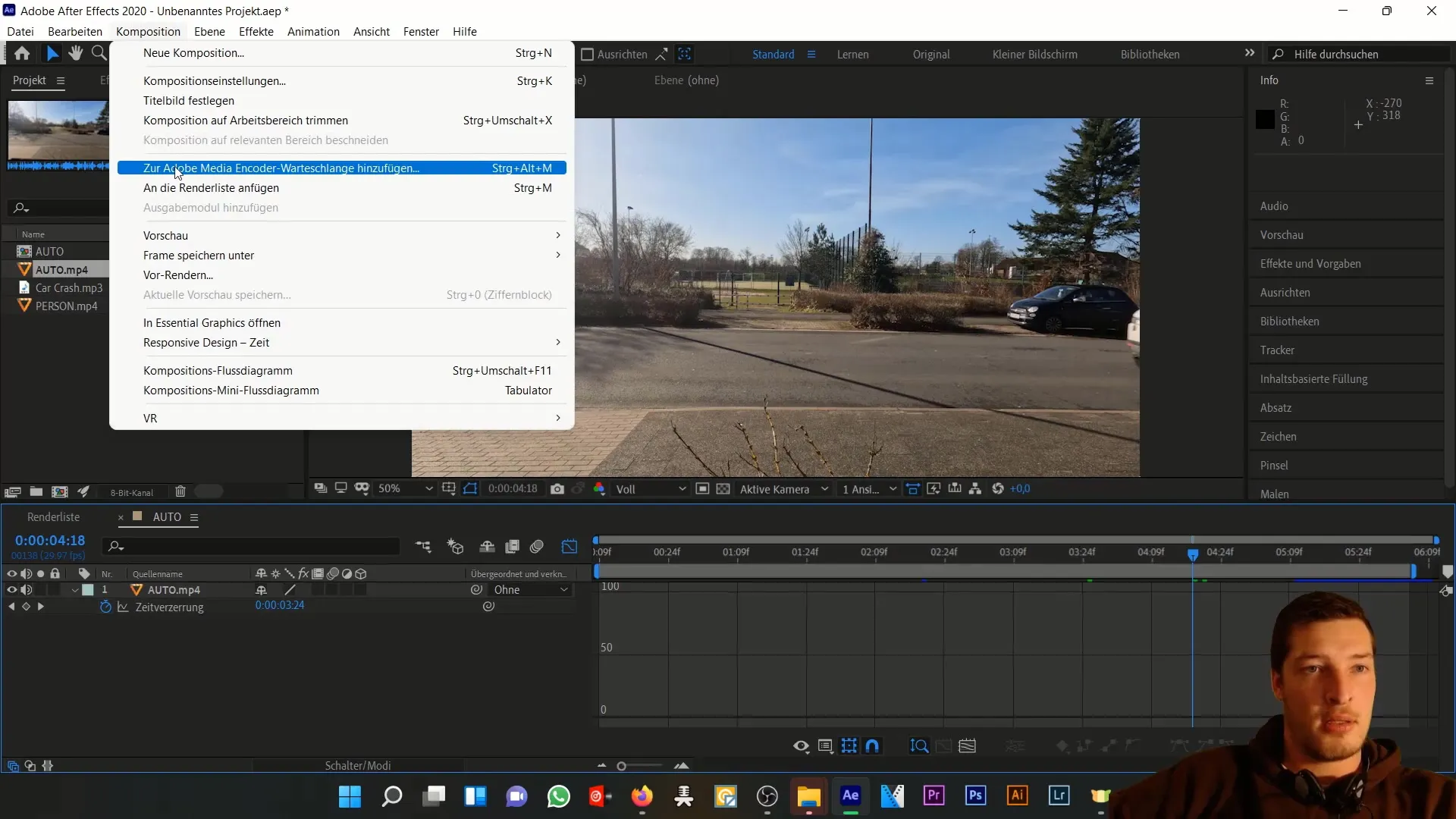
Setelah merender proyek, Anda dapat memeriksa kembali efek dan menyesuaikannya jika perlu. Anda dapat menduplikasi file asli untuk membandingkan langsung antara versi yang belum diolah dan yang telah diolah.
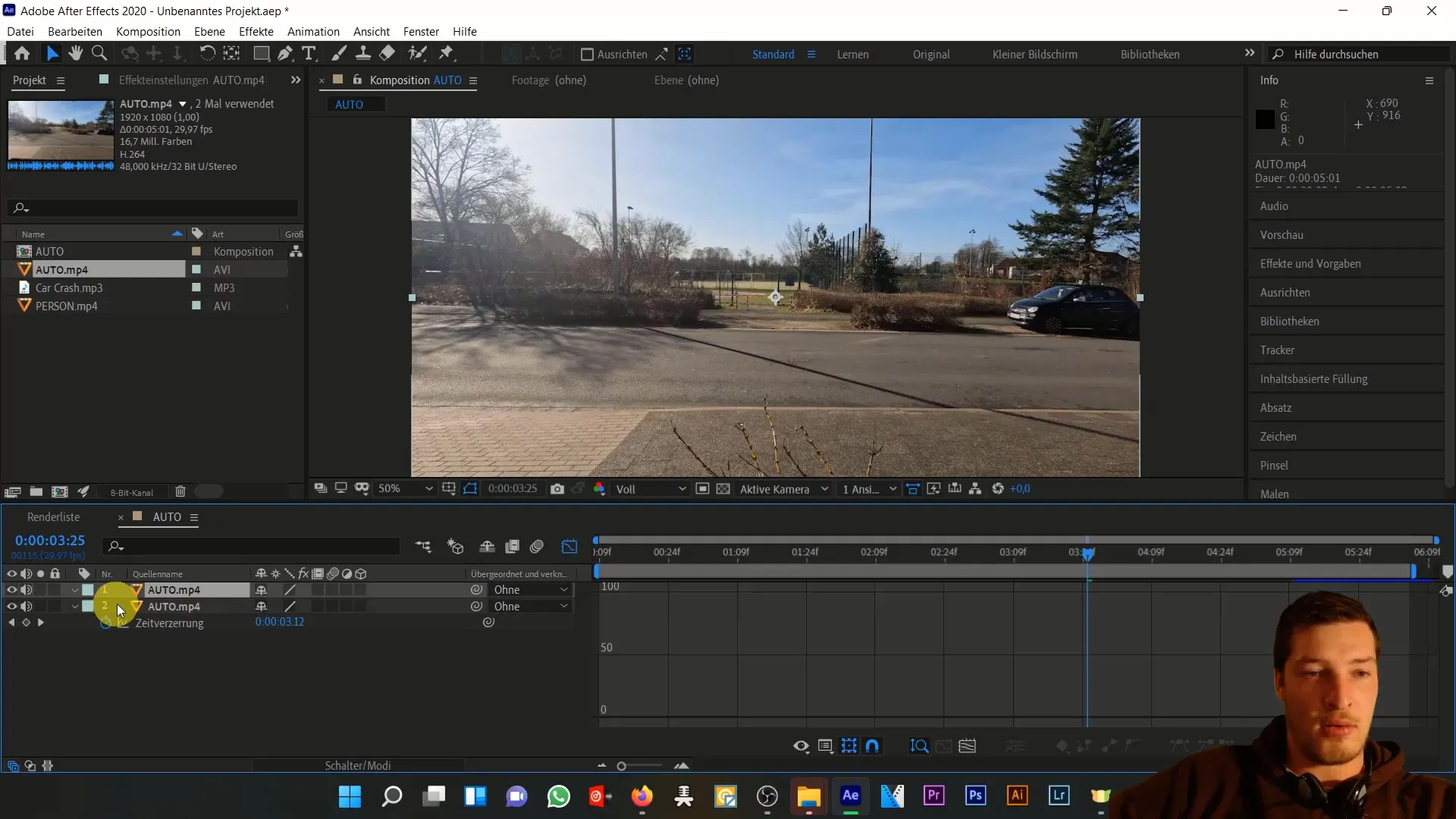
Ringkasan
Dalam panduan ini, Anda telah belajar cara mensimulasikan proses pengereman realistis di After Effects menggunakan distorsi waktu dan keyframes. Dengan penyesuaian kurva kecepatan yang tepat, Anda dapat mencapai efek dramatis dan membuat ilusi kecelakaan mobil terlihat meyakinkan.
Pertanyaan yang Sering Diajukan
Bagaimana cara mengaktifkan distorsi waktu di After Effects?Pergi ke lapisan, klik kanan pada "Waktu", dan pilih "Aktifkan Distorsi Waktu".
Bagaimana cara menyesuaikan kecepatan mobil?Gunakan keyframes untuk mengontrol distorsi waktu pada titik-titik tertentu.
Apa perbedaan antara Peregangan Waktu dan Standbild (still image)?Peregangan waktu mengubah kecepatan klip, sementara standbild menghentikan klip.
Berapa banyak keyframe yang dibutuhkan untuk simulasi realistis?Paling tidak dua keyframe, satu untuk awal dan satu untuk akhir proses pengereman.
Bisakah saya mengubah kecepatan nanti?Ya, Anda dapat menyesuaikan keyframes kapan saja untuk mengubah kecepatan.


